Updated on 2023-06-02
22 views
5min read
Cloud-Speicherdienste werden von Tag zu Tag beliebter, da sie unsere Dateien sehr effektiv speichern und speichern. Unter diesen Diensten ist Google Drive eine der beliebtesten Optionen für Verbraucher. Es ist ein nützliches Tool zum Teilen, Speichern und Speichern von Videos, Filmen, Musik, Bildern und anderen Dateiformaten. Einige Benutzer berichten jedoch, dass beim Hochladen von Elementen auf Google Drive die Dateigröße (meistens Videodateien) automatisch komprimiert wird. Sie kommen zu diesem Schluss aufgrund der Tatsache, dass die eingereichten Videos von geringerer Qualität als zuvor sind. Ist das korrekt? Oder genauer gesagt, komprimiert Google Drive Videodateien?
In diesem Beitrag werden wir versuchen, das zu beantworten und vernünftigere, aber effektivere Lösungen und Methoden für die Videokomprimierung sowie andere faszinierende Funktionen von Google Drive in Bezug auf die Verringerung der Videoqualität zu finden. Lassen Sie uns also eine umfassende Untersuchung durchführen, indem wir den Hauptabschnitt dieses Artikels durchgehen.
Teil 1: Komprimiert Google Drive Videodateien auf eine niedrigere Qualität?
Wenn Sie ein Video oder einen Film direkt aus Google Cloud abspielen, können Sie zwischen mehreren Auflösungen (Qualität) wählen. Um den Datenverkehr zu reduzieren, können Sie einen Clip von Google Drive mit einer geringeren Auflösung abspielen. Alternativ können Sie sich das Video in Originalqualität und Bildrate ansehen. Letzteres erfordert jedoch zusätzliche Informationen. Im Allgemeinen unterstützt Google Drive eine Vielzahl von Wiedergabeauflösungen, einschließlich 360p, 720p und 1080p. Infolgedessen scheint die Videoqualität beim Hochladen auf Google Drive verringert worden zu sein, aber die Wahrheit ist, dass Sie dieselbe Videodatei ohne Komprimierung ansehen. Die maximale Wiedergabegröße in Google Drive beträgt 300 MB. Wenn die Auflösung eines Videos höher als 1080p ist (z. B. 4K), wird sie beim Abspielen auf 1080p heruntergesetzt. Wenn nicht, wird das Video in seiner ursprünglichen Auflösung angezeigt, da Google Drive funktioniert, um Ihre Bandbreite zu schonen und die Belastung des Servers zu reduzieren. Google Drive komprimiert also keine Videodateien, sondern konvertiert die Videodatei nur in verschiedene Versionen mit verschiedenen Auflösungen.
Teil 2: Wie komprimiert man Videodateien für Google Drive? [Die besten 5 Wege]
Durch das Komprimieren von Videodateien wird die Größe Ihres Clips reduziert, indem die Bitrate, Qualität, Dateigröße usw. geändert werden, wodurch die Übertragung erleichtert wird. Außerdem gibt es Dienste, die eine oder mehrere Videodateien gleichzeitig komprimieren können! In diesem Abschnitt gehen wir fünf schnelle und einfache Möglichkeiten zum Komprimieren von Videos für Google Drive durch.
Methode 1: Beste Methode zum Komprimieren von Videodateien für Google Drive - Video Converter Ultimate
Mit Eassiy Video Converter Ultimate Programm ist die Videokomprimierung jetzt ein Kinderspiel. Es bietet ein vollständiges Videobearbeitungspaket mit über 20 Multimedia-Dienstprogrammen für die Videokomprimierung und andere Dateikonvertierungsaufgaben. Mit anderen Worten, Sie können diese Anwendung verwenden, um zu konvertieren, zu bearbeiten, eine Collage oder ein MV zu erstellen und eine Vielzahl anderer Dinge zu tun. Mit seinen über 1000 unterstützten Video-/Audioformaten wie MP4, MOV, AVI, MKV, MPG, MP3 und anderen bietet Eassiy eine Komplettlösung für die Videokomprimierung auf einer Vielzahl von Geräten, einschließlich iOS, Android und Drohnen , VR-Geräte, Spielekonsolen und mehr. Dieses Tool komprimiert speziell großformatige HD-Videos und -Auflösungen, damit sie sich zum Speichern und Sparen von Speicherplatz in Cloud-Speicherdiensten wie Google Drive eignen. Eassiy bietet auch andere Videokomprimierungsoptionen, z. B. das Reduzieren eines Teils Ihres Videoclips und das Löschen unnötiger Segmente. Darüber hinaus erhöht die Multi-Core-CPU-Optimierung die Komprimierungsleistung um das 60-fache. Außerdem ist es sowohl mit Windows- als auch mit Mac-Betriebssystemen kompatibel. Insgesamt gesehen kann Eassiy Video Converter Ultimate Ihr ideales Tool für den kommerziellen und persönlichen Gebrauch sein.
Merkmale:
- Kompatibel mit über 1000+ Video-/Audioformaten.
- Bietet Multi-Core-Prozessoroptimierung, um die maximal mögliche Leistungsrate zu erzielen.
- Unterstützt das Komprimieren und Transkodieren von Videos mit einer Auflösung von bis zu HD, 4k und 8k.
- Die Software enthält mehr als 20 Multimedia-Tools für verschiedene Videobearbeitungsfunktionen.
- Dieses Tool unterstützt die Stapelkonvertierungstechnologie.
Schritt 1: Rufen Sie zunächst die offizielle Website von Eassiy auf, laden Sie die neueste Version von Eassiy Video Converter Ultimate für Ihr Windows- oder Mac-Betriebssystem herunter und installieren Sie sie.
Schritt 2: Wählen Sie die Toolbox-Option auf der Softwareoberfläche. Wählen Sie dann Videokompressor.

Schritt 3: Daraufhin öffnet sich ein neues Fenster. Um Videos zum Programm hinzuzufügen, klicken Sie auf das „+“-Symbol oder ziehen Sie sie per Drag & Drop.

Schritt 4: Jetzt können Sie den Namen, die Größe, die Qualität, das Format und die Bitrate Ihrer ausgewählten Videodatei und des Exportziels ändern und anpassen. Sie können die Größe der Videodatei auf bis zu 90 % ihrer Originalgröße ändern, indem Sie den Punkt ziehen.
Schritt 5: Wenn Sie mit der Bearbeitung des Videos fertig sind, klicken Sie auf die Schaltfläche Vorschau, um zu sehen, wie es aussieht. Verwenden Sie schließlich die Option Komprimieren, um die Größe der Videodatei nach Ihren Wünschen zu reduzieren. Das ist alles, was Sie tun müssen, um ein beliebiges Videodateiformat mit Eassiy zu komprimieren.
Weg 2: So komprimieren Sie MP4-Videos für Google Drive mit Windows Movie Maker
Windows Movie Maker ist ein beliebtes und benutzerfreundliches Dienstprogramm zum schnellen und einfachen Ändern der Größe von Videos. Obwohl Microsoft das Produkt am 10. Januar 2017 offiziell eingestellt hat, können Sie immer noch eine Kopie davon im Internet finden und installieren. Um die Wahrscheinlichkeit von Malware zu verringern, stellen Sie sicher, dass alle Dateien vor der Installation überprüft werden.
Schritt 1: Laden Sie zunächst Movie Maker herunter, installieren Sie es und führen Sie es auf Ihrem Computer aus. Fügen Sie dann Ihre lokalen Videodateien hinzu, indem Sie zu Aufgaben > Aufnahme > Video importieren gehen. Wählen Sie die Videos, die Sie komprimieren möchten, aus der Sammlung aus und ziehen Sie sie in das Zeitachsenfenster der Software.
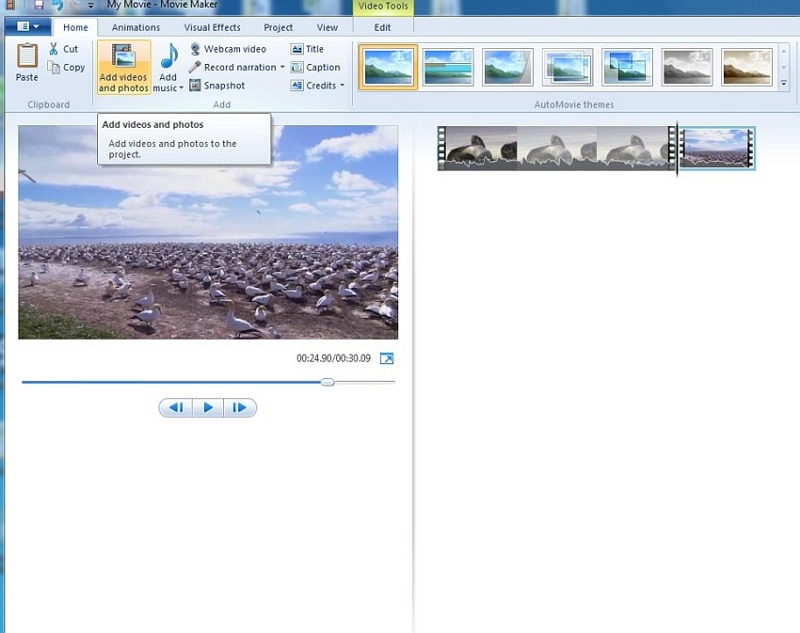
Schritt 2: Rufen Sie als Nächstes das Feld Einstellungen auf, indem Sie dem Pfad folgen: Datei > Filmdatei speichern > Benutzerdefinierte Einstellung erstellen.
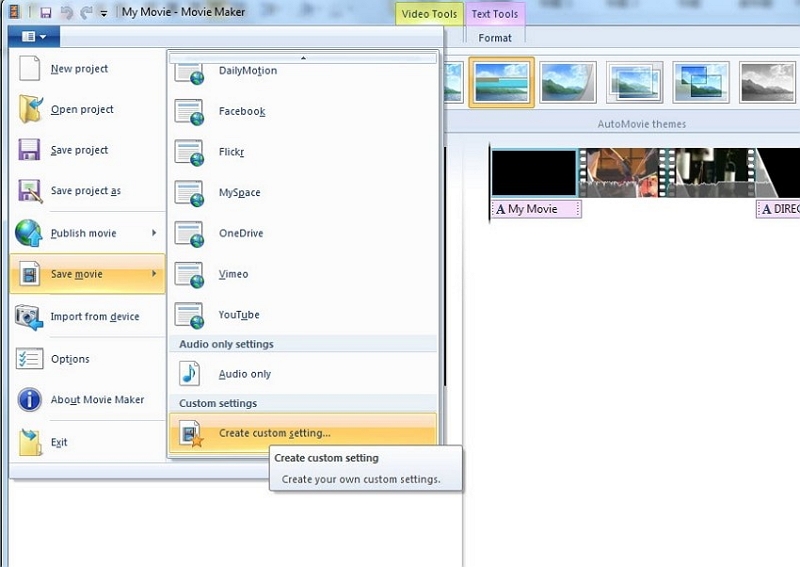
Schritt 3: Wählen Sie aus den Standardeinstellungen oder aktualisieren Sie die Dateiparameter nach Bedarf manuell über das Popup-Fenster. Um das Video schließlich zu komprimieren, klicken Sie auf Speichern, und Ihre Datei wird in der Größe geändert.
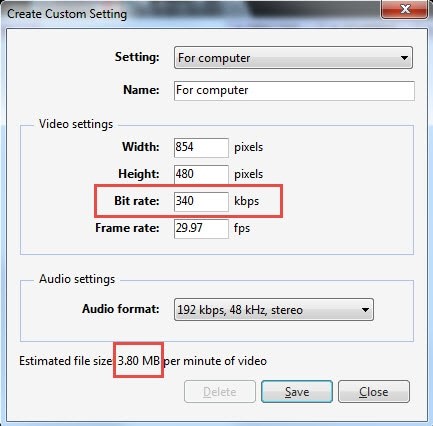
Weg 3: Komprimieren Sie eine MP4-Videodatei für Google Drive über Veed.io
Der MP4-Videokompressor von VEED ist ein kostenloses Online-Dienstprogramm zum Komprimieren von MP4-Videos. Da es sich um eine Internetanwendung handelt, benötigen Sie keinen speziellen Laptop oder Desktop, um darauf zuzugreifen. Dies könnte also ein praktisches Tool zum Ändern der Größe von Videos zum Speichern auf Google Drive sein.
Schritt 1: Gehen Sie zuerst zu https://www.veed.io/tools/video-compressor, um das Veed Compressor Tool zu erhalten.
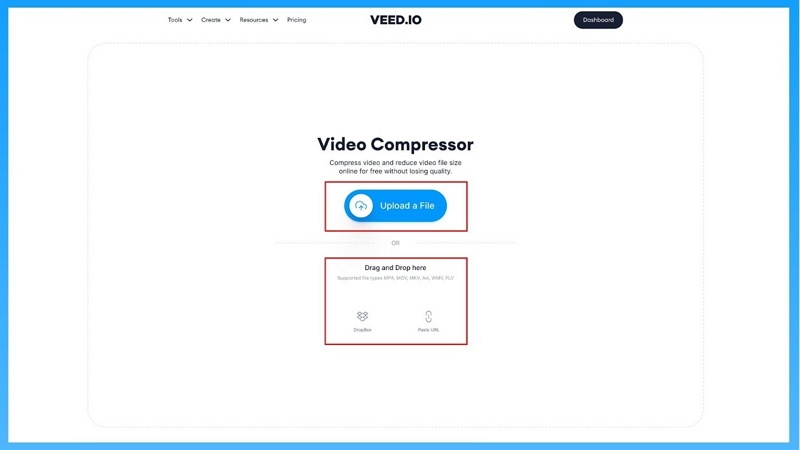
Schritt 2: Laden Sie Ihr Video hoch, indem Sie auf die blaue Schaltfläche „Video auswählen“ klicken und warten Sie dann, bis es geladen ist.
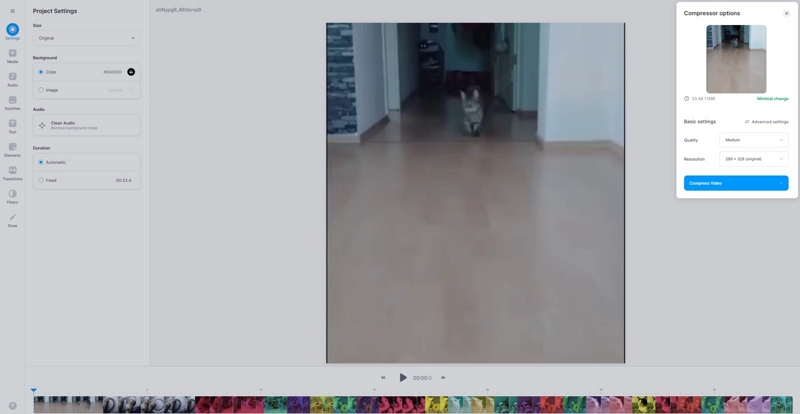
Schritt 3: Verwenden Sie nun die Qualitätsauswahl, um die Auflösung zu ändern. Sie können die Videoauflösung unter der Option Qualität ändern.
Schritt 4: Wenn Sie weitere Änderungen vornehmen möchten, klicken Sie auf die Schaltfläche „Erweiterte Optionen“ über der Qualitätseinstellung.
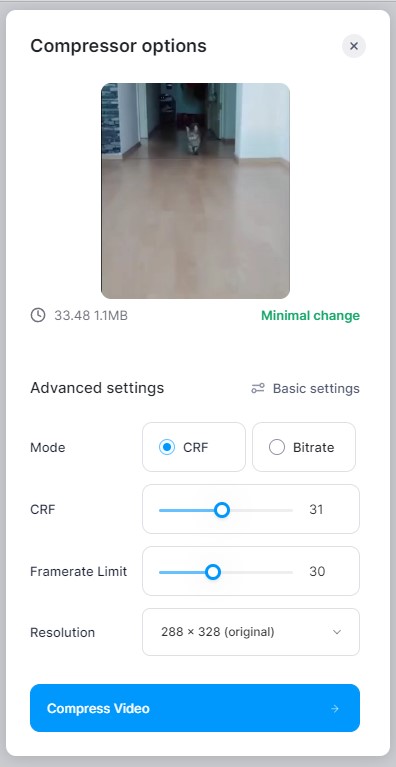
Schritt 5: Wenn Sie mit der Änderung der Parameter fertig sind, klicken Sie auf „Video komprimieren“ und es beginnt mit der Größenänderung Ihres Videos.
Schritt 6: Wenn die Komprimierung abgeschlossen ist, können Sie entweder das in der Größe geänderte Video herunterladen oder eine andere Datei zum Komprimieren auswählen. Das ist ziemlich einfach.
Weg 4: So komprimieren Sie Videos für Google Drive mit XConvert
XConvert ist ein kostenloser Online-MP4-Kompressor, mit dem Sie MP4-Videodateien komprimieren können. Sie können MP4-Dateien verkleinern, indem Sie die Auflösung und Qualität ändern oder eine bevorzugte Ausgabedateigröße definieren. Außerdem wird den Ausgabedateien kein Wasserzeichen angehängt. Außerdem bietet Ihnen XConvert die Möglichkeit, H.264 oder H.265 als Encoder auszuwählen. Diese kostenlose Online-Software ist etwas, auf das Sie sich verlassen können, um Videos in jeder geeigneten Größe zu komprimieren.
Schritt 1: Gehen Sie zuerst zu "https://www.xconvert.com/compress-mp4". Klicken Sie dann auf und wählen Sie Ihr .mp4-Video/Ihre .mpXNUMX-Videos aus oder ziehen Sie sie per Drag & Drop in das dunkelblaue Feld.
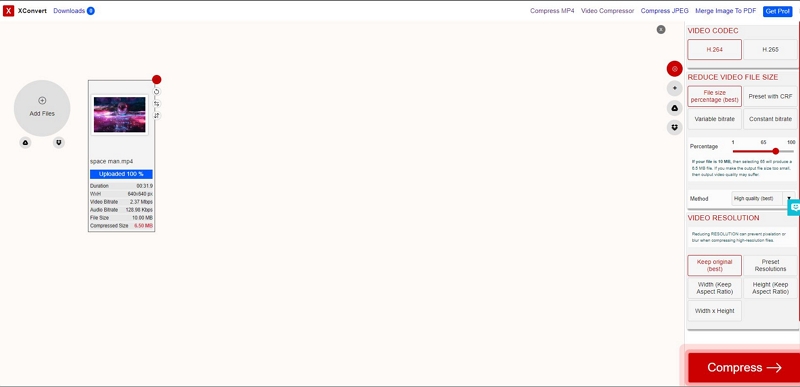
Schritt 2: Schließlich, nachdem Ihre MP4-Videos hinzugefügt wurden, klicken Sie einfach auf Komprimieren.
Schritt 3: Alle Ihre MP4-Videos werden komprimiert. Sie müssen nur warten, bis XConvert Ihre Videodateien verarbeitet hat, bevor Sie sie als ZIP- oder individuelles Dateiformat herunterladen.
Weg 5: So komprimieren Sie eine Videodatei für Google Drive von Flixier
Flixer ist ein Online-Videokompressor, der die ganze Arbeit für Sie auf Cloud-Servern erledigt, sodass Sie nur auf ein paar Schaltflächen klicken müssen, um die Größe Ihrer Videodatei zu reduzieren. Es erfordert keinen Download oder Installation auf Ihrem PC und funktioniert auf allen Plattformen, einschließlich Windows, Mac, ChromeOS und Linux! Flixier unterstützt alle gängigen Videoformate, einschließlich MP4, MOV, MKV und WEBM.
Schritt 1: Gehen Sie zuerst zu „https://flixier.com/tools/video-compressor“ und klicken Sie auf Video komprimieren, um die Datei, deren Größe Sie ändern möchten, per Drag & Drop zu ziehen.
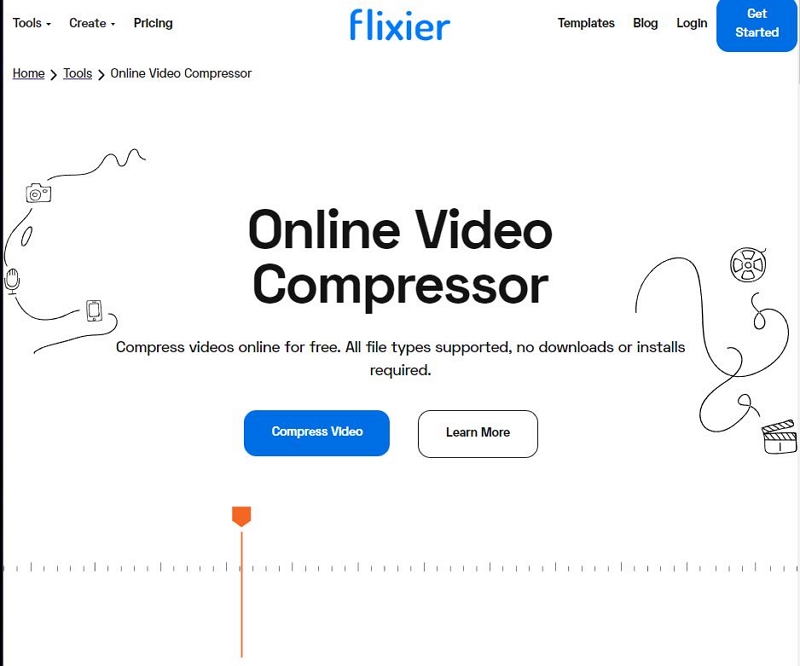
Schritt 2: Verwenden Sie als Nächstes auf der linken Seite des Bildschirms den Schieberegler, um die Komprimierungsstufe anzupassen. Sie können auch die Auflösung ändern und die Bildrate Ihres Videos reduzieren. Fortgeschrittene Benutzer können basierend auf den Anforderungen zur Größenänderung von Videos zwischen Bitrate und CRF-Komprimierung wählen.
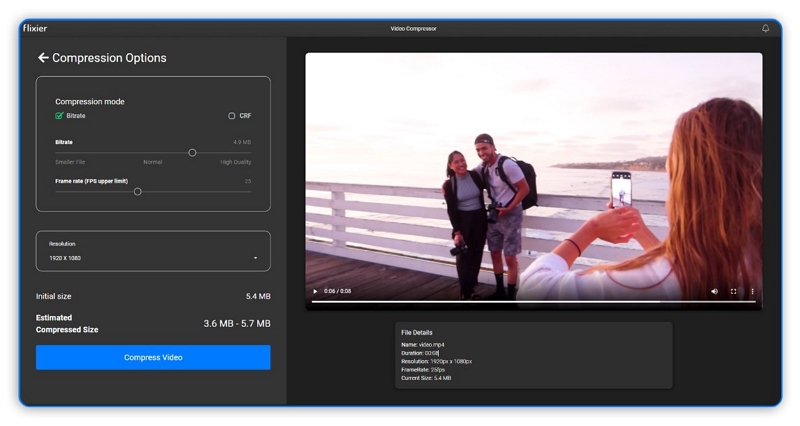
Schritt 3: Nachdem Sie die Einstellungen geändert haben, klicken Sie auf die Schaltfläche Video komprimieren. Flixier komprimiert Ihr Video in wenigen Sekunden und lässt Sie es dann auf Ihrem PC speichern.
Teil 3: FAQ für Google Drive Compress Video
1. Kann Google Drive 4K-Videos komprimieren?
Nein. Obwohl die Dateigröße groß ist, komprimiert Google Drive keine 4K-UHD-Videodateien. Da 4K-Videos jedoch erheblich mehr Bandbreite und Speicherplatz benötigen, können Sie sie zum Hochladen auf Google Drive in 1080p transkodieren.
2. Gibt es Qualitätsverluste für Mediendateien beim Hochladen auf Google Drive?
Nein, tut es nicht. Es gibt keine Qualitätsoption in Google Drive. Dieser Cloud-Service bietet bis zu 15 GB kostenlosen Speicherplatz. Wenn Sie das Limit überschreiten, müssen Sie zusätzlichen Speicherplatz erwerben. Google Drive reduziert also nicht dauerhaft die Qualität Ihrer Mediendateien, um Speicherplatz für Sie zu sparen.
3. Ist es möglich, die Videoqualität in Google Drive anzupassen?
Google Drive erlaubt Benutzern nicht, die Videoqualität zu ändern. Die Datei, die Sie auf Google Drive hochladen, wird in ihrer ursprünglichen Auflösung gespeichert. Wenn Sie eine Video- oder Musikdatei an Google Drive senden, wird sie in ihrem ursprünglichen Format beibehalten. Sie codieren die Datei für die Wiedergabe, wenn Sie sie über die Google Drive-Website oder -App abspielen.
Fazit:
Die Videokomprimierung ist eine großartige Möglichkeit, große Medienformate effektiv in jedem Cloud-basierten Speicherdienst wie Google Drive zu speichern. Indem Sie die Größe Ihrer Videos ändern, können Sie Speicherplatz auf Ihrem Laufwerk sparen und mehr Dateien innerhalb ihres Speicherlimits von 15 GB hochladen. In diesem Artikel haben wir fünf einfache Möglichkeiten gezeigt, mit denen Sie jedes Videoformat in wenigen Schritten komprimieren können. Darunter empfehlen wir die Software Eassiy Video Converter Ultimate. Das liegt an der einfachen Benutzeroberfläche, der schnellen Komprimierung, den hervorragenden Ausgabeergebnissen und dem breiten Funktionsumfang. Eassiy könnte also Ihre Komplettlösung zum Komprimieren von Videos für Google Drive sein.






